Cambia el tamaño de todas las fotos de Word a la vez con este truco

En los tiempos que corren, el procesador de textos por excelencia, Word de Microsoft, nos permite trabajar con multitud de elementos. Aunque en un principio pueda parecer que el programa de Office se limita al trabajo con textos, eso no es así, ni mucho menos.
De este modo, como quizá muchos de vosotros hayáis podido comprobar de primera mano, ahora podemos insertar tablas, imágenes, formas, gráficos, etc. Como es fácil imaginar, esto es alfo que nos abre un amplio abanico de posibilidades, lo que se reflejará en los documentos que obtengamos. Esto nos va a permitir crear archivos de texto mucho más completos y adecuados a los tiempos que corren.
Adapta mejor tus fotos en Microsoft Word
Pero eso no es todo, sino que además la propia Microsoft intenta que la incorporación de estos elementos a nuestros proyectos de Word, sea lo más sencillo posible. Claro está, este es un programa diseñado para que lo puedan utilizar incluso los usuarios más noveles, por lo que se esfuerzan en esa sencillez. Pues bien, en estas líneas nos vamos a centrar en el trabajo con imágenes en Word, uno de los contenidos más habituales en multitud de entornos.
Es por ello que a continuación os vamos a mostrar la manera de redimensionar todas nuestras fotos en Word, de una sola vez. Esto es algo que vamos a lograr gracias a una funcionalidad integrada en el propio procesador de textos. En concreto esta nos permite repetir la última acción realizada en las aplicaciones de Office con una sola pulsación en el teclado. Nos referimos a la tecla F4, la que nos permitirá ganar productividad en estas aplicaciones. Aquí, como no podía ser de otro modo, se incluye Word, así que veamos cómo lograr lo que os comentamos.
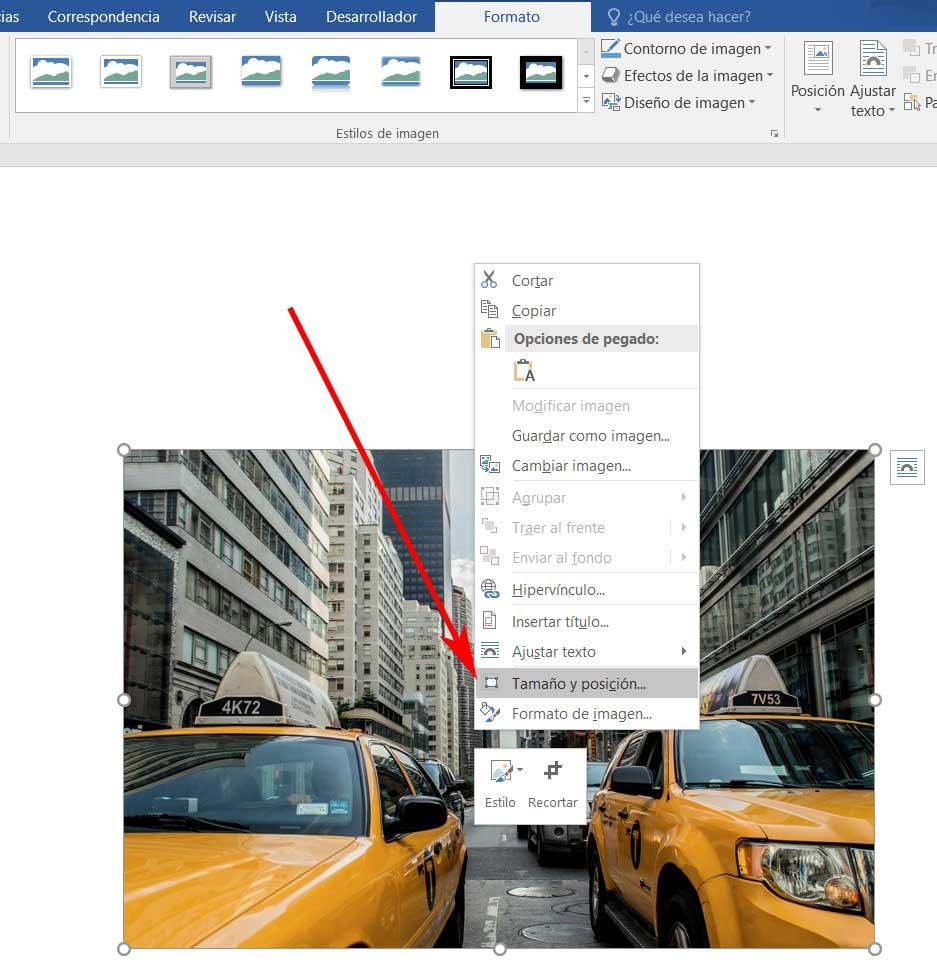
Para todo ello lo primero que hacemos es abrir el documento de Word que contiene las imágenes que deseamos redimensionar de una sola tacada. A continuación tenemos que hacer clic con el botón derecho del ratón en la primera de las fotos que nos encontremos en el documento. En el menú que aparece a continuación, seleccionamos la opción de Tamaño y Posición.
Redimensiona por igual todas las fotos del documento rápidamente
De este modo, en la nueva ventana que se abre, hacemos clic en la pestaña llamada Tamaño. En este apartado tenemos que desmarcar la casilla que reza Bloquear relación de aspecto, por lo que ya podremos introducir los valores requeridos para la altura y ancho de las imágenes. Esto es algo que llevamos a cabo en los correspondientes cuadros de diálogo de la parte superior de la ventana.
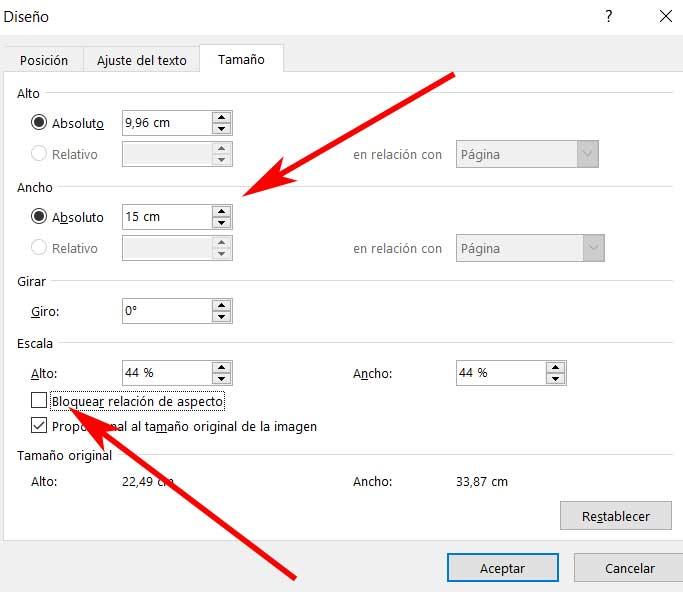
En ese instante veremos que el tamaño se cambiará para la imagen que hemos seleccionado. Así, a partir de ese momento tendremos que hacer clic en el resto de imágenes, una por una, y pulsar la tecla F4 en cada una de ellas. Como os hemos comentado anteriormente, haciendo esto repetimos la acción realizada en la primera, cambiando así el alto y el ancho del resto de fotos.
Con esto lo que realmente logramos es, en pocos segundos, dar al documento en el que estamos trabajando, un aspecto mucho más profesional y organizado.
El artículo Cambia el tamaño de todas las fotos de Word a la vez con este truco se publicó en SoftZone.
Fuente: SoftZone https://ift.tt/2Taz6bV Autor: David Onieva
.png)
